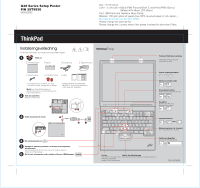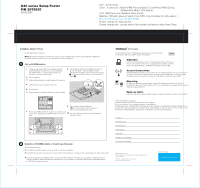Lenovo ThinkPad G40 (Norwegian) Setup Guide for ThinkPad G40, G41 - Page 2
Installere ekstra minne
 |
View all Lenovo ThinkPad G40 manuals
Add to My Manuals
Save this manual to your list of manuals |
Page 2 highlights
39T5930 06/30/2005 Installere ekstra minne Du kan øke minnet i maskinen. Merk: Bruk bare minnetyper som maskinen støtter. Hvis du installerer ekstra minne på feil måte eller installerer en minnetype som ikke støttes, hører du en varsellyd når du starter maskinen. Sett inn SO-DIMM-modulen: 1 Ta på et jordet metallobjekt for å redusere eventuell statisk elektrisitet i kroppen din som kan ødelegge SO-DIMM-modulen. Unngå å berøre kanten der kontakten på minnemodulen sitter. 2 Slå av maskinen. 8 Før hakket på kanten av SO-DIMM-modulen mot sporet i kontakten. Trykk SO-DIMM-modulen ordentlig inn i kontakten med en vinkel på 20 grader 1 , og vri den deretter nedover til den smekker på plass 2 . 3 Koble batterieliminatoren og alle kablene fra maskinen. 4 Lukk skjermen og snu maskinen opp ned. 21 5 Ta ut batteriet. 6 Løsne skruene til minnespordekselet og ta av dekselet. 1 2 9 Sett på plass minnespordekselet. NB: Du må aldri prøve å bruke maskinen mens minnespordekselet er åpent. 7 Hvis en SO-DIMM allerede er installert, tar du den ut slik figuren viser. Oppbevar SO-DIMM-modulen for senere 10 Sett inn batteriet og koble til batterieliminatoren bruk. og kablene igjen. Kontroller at SO-DIMM-modulen er installert på riktig måte: 1 Slå på datamaskinen. 2 Trykk på Access IBM-knappen når du blir bedt om det under oppstarten. 3 Åpne BIOS Setup Utility ved å klikke på "Access BIOS" under kategorien "Konfigurer" eller dobbeltklikke på "Start Setup Utility". 4 Kontroller at alternativet "Installed memory" viser den samlede størrelsen på minnet som er installert i maskinen. Hvis for eksempel maskinen hadde 256 MB med standardminne og du installerer en ekstra SO-DIMM-modul på 512 MB, skal det stå 768 MB for "Installed memory". Du kan få informasjon om ThinkVantage-teknologier når som helst ved å trykke på den blå Access IBM-knappen på tastaturet. Sikkerhet Enkelte ThinkPad-maskiner har en innebygd sikkerhetsbrikke. Hvis du vil vite mer om hvordan du kan laste ned programvaren og aktivere brikken, skriver du "sikkerhetsbrikke" i søkefeltet for nøkkelord i Access IBM. Access Connections Enkelte ThinkPad-maskiner er utstyrt med et kort for trådløst lokalnett. Hvis du vil vite mer om hvordan du konfigurerer trådløst lokalnett og andre kommunikasjonskort, inkludert kablede tilkoblinger, skriver du "Access Connections" i søkefeltet for nøkkelord i Access IBM. Migrering Du kan flytte data fra din gamle maskin til denne ThinkPad-maskinen. Skriv "migrering" i søkefeltet for nøkkelord i Access IBM for å finne mer informasjon om hvordan du kan laste ned datamigreringsprogramvare. Hjelp og støtte Hvis du vil vite mer om Hjelp og støtte, velger du kategorien Få hjelp og støtte i Access IBM. * Flere merknader for utpakking: 1) Enkelte modeller kan inneholde utstyr som ikke er oppført. 2) Hvis noe mangler eller er ødelagt, kontakter du forhandleren. 3) Datamaskinen har verktøyet Disk-to-Disk Recovery. Alt du trenger for å gjenopprette fabrikkinstallerte filer og applikasjoner ligger på harddisken. Du trenger derfor ingen gjenopprettings-CD. Du finner mer om dette under "Gjenopprette forhåndsinstallert programvare" i Håndbok for service og problemløsing. Ditt navn: Bedriftens navn: Modellnummer: Serienummer: Forhandler: Nettsted for kundestøtte: Nummer til kundestøtte: Copyright Lenovo 2005. Portions Copyright International Business Machines Corporation 2005. All rights reserved ThinkPad er et registrert varemerke for Lenovo. IBM er et varemerke for IBM Corp. Printed in China